Wie wandelt man HLG in Rec 709 Davinci Resolve 19 um?
Wenn Sie mit HDR-Videos im HLG-Format arbeiten und diese in DaVinci Resolve 19 in den normalen Rec. 709-Farbraum umwandeln müssen, sind Sie hier genau richtig! Obwohl dies vielleicht kompliziert klingen mag, ist es eigentlich recht einfach, wenn man es richtig macht.
Ob Sie ein erfahrener Videoredakteur sind oder gerade erst dabei beginnen, dieser Artikel wird Ihnen jeden Prozess in einfacher Sprache erklären. Am Ende wird Ihr HLG-Fußfilm im Rec.709 perfekt aussehen. Bereit loszulegen? Lassen Sie uns loslegen.
Teil 1. Warum müssen wir HLG in Rec 709 umwandeln?
Wenn Sie Videos im HLG-Format bearbeitet haben, die auf einigen Bildschirmen oder Plattformen jedoch nicht gut aussehen, sind Sie nicht allein. HLG eignet sich am besten für HDR-Inhalte, ist aber manchmal nicht für jede Situation geeignet. Genau hier kommt der Umwandlung in Rec. 709 ins Spiel. Hier werde ich erörtern, warum die Umwandlung von RAW in Rec 709 unerlässlich ist:
1. Rundfunkkompatibilität
Nicht alle Rundfunkanbieter und Streamingplattformen unterstützen HLG. Rec. 709 ist der Goldstandard für die HD-Inhaltslieferung, sodass Ihr Video die branchenüblichen Anforderungen erfüllt und auf allen Kanälen gut aussieht.
2. Standardisierter Farbraum
Rec. 709 bietet ein einheitliches Farbprofil, sodass Ihr Fußfilm überall gleich aussieht. Dadurch entfällt das Ratespiel und die Farbgenauigkeit in Ihren Projekten bleibt gewährleistet.
3. Unterstützung durch Anzeigegeräte
Die meisten Endgeräte der Benutzer wie Fernseher, Monitore und Smartphones sind auf Rec. 709 optimiert. Die Umwandlung Ihres Fußfilms sorgt dafür, dass es korrekt angezeigt wird und vermeidet abgewaschene Farben oder übermäßige Helligkeit auf nicht-HDR-Bildschirmen.
Teil 2. Schritte: Wie man HLG in Rec 709 in DaVinci Resolve 19 umwandelt
Die Umwandlung von HLG-Fußfilmen in Rec. 709 in DaVinci Resolve 19 gewährleistet die Kompatibilität mit Standardbildschirmen und erhöht die Farbwiedergabe in Ihrem gesamten Projekt. Dies lässt sich einfach mit den fortgeschrittenen Farbverwaltungseigenschaften von DaVinci Resolve erreichen. Hier ist, wie Sie es tun können, mit Bildern, die Ihnen helfen.
Schritt 1: Projekteinstellungen konfigurieren
- Öffnen Sie Ihr Projekt in DaVinci Resolve und wählen Sie Datei > Projekteinstellungen (Zahnradsymbol in der unteren rechten Ecke).
- Im Tab Farbverwaltung wählen Sie DaVinci YRGB Color Managed als Farbwissenschaft.
- Setzen Sie den Eingabefarbraum auf Rec. 2020 HLG, das Format Ihres Fußfilms.
- Um den gewünschten Ausgabefarbraum festzulegen, wählen Sie Zeitleistenfarbraum als Rec. 709.
- Speichern Sie Ihre Änderungen, indem Sie den Speichern -Button in der unteren rechten Ecke klicken.
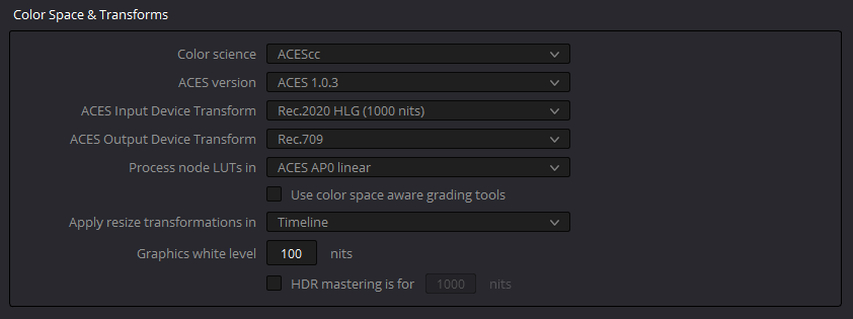
Schritt 2: Clips importieren und hinzufügen
- Fügen Sie Ihren HLG-Film in den Mediapool, indem Sie ihn per Drag - und - Drop einfügen. Resolve wendet automatisch die Eingabefarbraum-Einstellungen an und wandelt Ihren HLG-Film während des Abspiels und der Bearbeitung in Rec. 709 um.
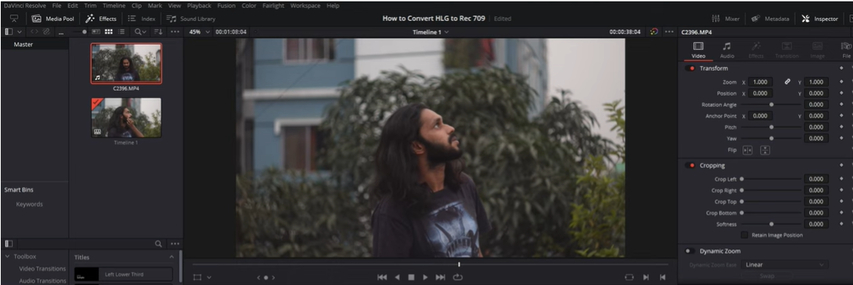
Schritt 3: Knoten für die Farbraumtransformation verwenden
Für eine genauere Steuerung:
- Gehen Sie zum Farb-Tab und wählen Sie einen Knoten im Knoteneditor aus.
- Fügen Sie die Wirkung Farbraumtransformation hinzu (befindet sich in der Effektbibliothek).
- Setzen Sie den Eingabefarbraum auf Rec. 2020 und die Gamma auf Rec. 2100 HLG.
- Setzen Sie den Ausgabefarbraum auf Rec. 709 und die Gamma auf 2.4.
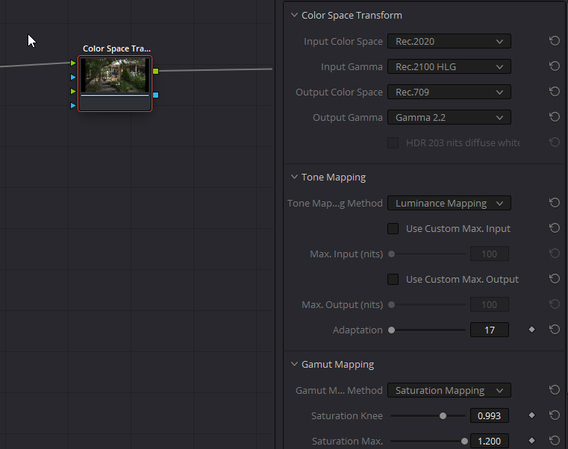
Schritt 4: Endgültige Farbkorrekturen vornehmen
- Verfeinern Sie das Erscheinungsbild Ihres Fußfilms, indem Sie die Helligkeitsspitzen, die Schatten und die Sättigung anpassen.
- Verwenden Sie die Farbräder oder Kurven, um die Helligkeit und den Kontrast für die SDR-Ausgabe anzupassen.
Schritt 5: Exporteinstellungen
- Gehen Sie zum Bereich Lieferung.
- Unter Erweiterte Einstellungen stellen Sie sicher, dass sowohl die Farbraummarkierung als auch die Gamma-Markierung auf Rec. 709 festgelegt sind.
- Rendern Sie Ihren Fußfilm im gewünschten Format (z. B. MP4, MOV).
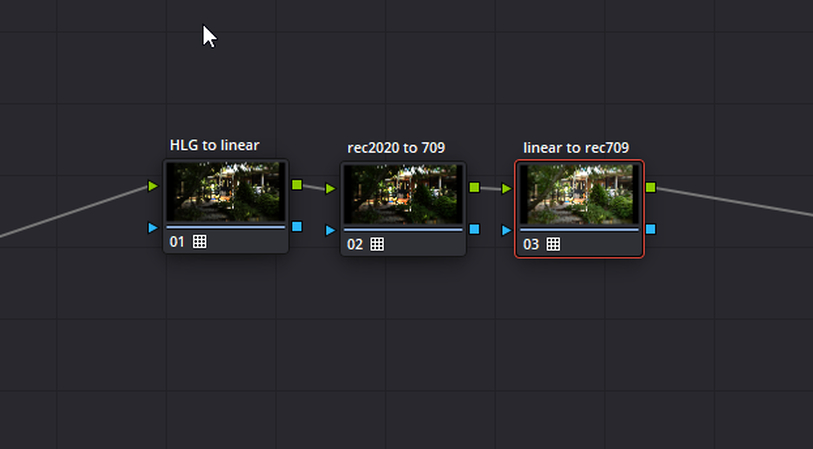
Teil 3. Tipps. Kostenlose Testversion eines professionellen HDR-Video-Verbesserers
Nachdem Sie erfolgreich Ihren HLG-Film in Rec. 709 umgewandelt haben, kann die Verbesserung der Videoqualität einen großen Unterschied machen. Das richtige Tool kann es einfacher machen, die Farbintensität zu verbessern, die Details zu verschärfen und die Beleuchtung zu ändern. Hier kommt HitPaw VikPea (früher HitPaw Video Enhancer), ein professionelles Videoediting-Programm, ins Spiel. HitPaw VikPea ist ein all-in-one Video-Verbesserer, der die Videoqualität einfach verbessern kann.
Eigenschaften von HitPaw VikPea
- Verbessert automatisch die Auflösung und Schärfe, um schärfere Bilder zu liefern.
- Ändert die Farbtöne und Sättigung, um klarere, natürlichere Farben zu liefern.
- Beseitigt unerwünschtes Rauschen oder Pixelierungen, insbesondere in Low-Light-Szenarien.
- Balanciert die Helligkeit und den Kontrast, um Details in Schatten und Helligkeitsspitzen hervorzuheben.
- Transformiert SDR-Videos in HDR-ähnliche Qualität für ein professionelles Erscheinungsbild.
Schritte zum Verbessern von Videos
1.Starten Sie, indem Sie die offizielle Download-Website von HitPaw VikPea besuchen und beginnen, es herunterzuladen.
2.Wählen Sie das Video aus, das Sie verbessern möchten, und klicken Sie auf Hochladen.

3.Je nach Ihren Anforderungen können Sie zwischen AI-Upscaling und HDR-Enhancement auswählen. Verwenden Sie die eingebaut Funktion Vorschau, um die ursprüngliche und die verbesserte Version zu vergleichen. Wenn Sie zufrieden sind, speichern Sie das verbesserte Video im gewünschten Format.

Mehr über HitPaw VikPea erfahren
Teil 4. Häufig gestellte Fragen zur Umwandlung von RAW in Rec 709
Q1.Was ist der Unterschied zwischen RAW und Rec 709?
A1.RAW-Fußfilm ist unedited und enthält alle Sensordaten, was eine maximale Flexibilität bei der Nachbearbeitung ermöglicht. Rec. 709 ist ein standardisierter Farbraum für HD-Videos, der vordefinierte Helligkeits- und Farbprofile enthält, um die Anzeigekompatibilität sicherzustellen.
Q2.Welche Tools unterstützen die Umwandlung von RAW in Rec 709?
A2.Tools wie DaVinci Resolve, Adobe Premiere Pro und Final Cut Pro verfügen über integrierte Optionen zur Umwandlung von RAW in Rec. 709 über LUTs, Farbverwaltungseinstellungen oder die Wirkung Farbraumtransformation.
Zusammenfassung
DaVinci Resolve konvertiert HLG in Rec. 709, um die Kompatibilität mit Standardmonitoren sicherzustellen. In dieser Anleitung wurde erklärt, wie man dies durch die Einrichtung der Farbverwaltung, die Verwendung von Color Space Transform-Knoten und die richtige Exportierung erreicht. Um bessere Ergebnisse zu erzielen, verwenden Sie HitPaw VikPea, ein leistungsstarkes Videoverbesserungstool, das AI-Upscaling, Farbverbesserung und HDR-Effekte umfasst. Es ist ein einfaches Tool, um das Erscheinungsbild Ihres Videos zu verbessern. Testen Sie es kostenlos mit HitPaw Video Enhancer.





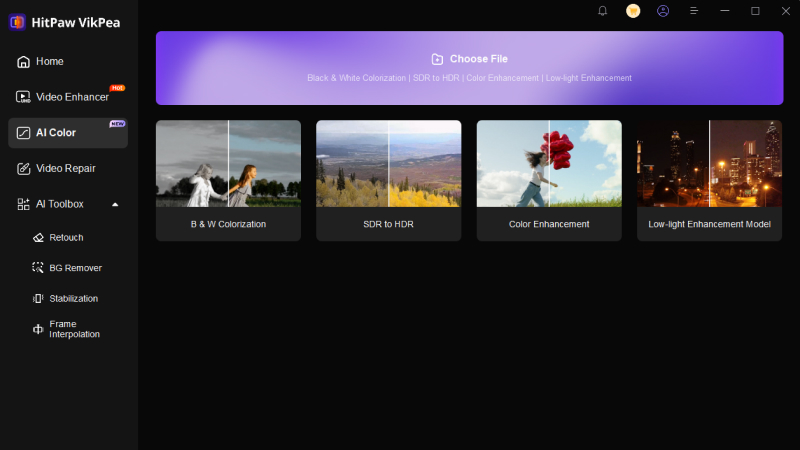
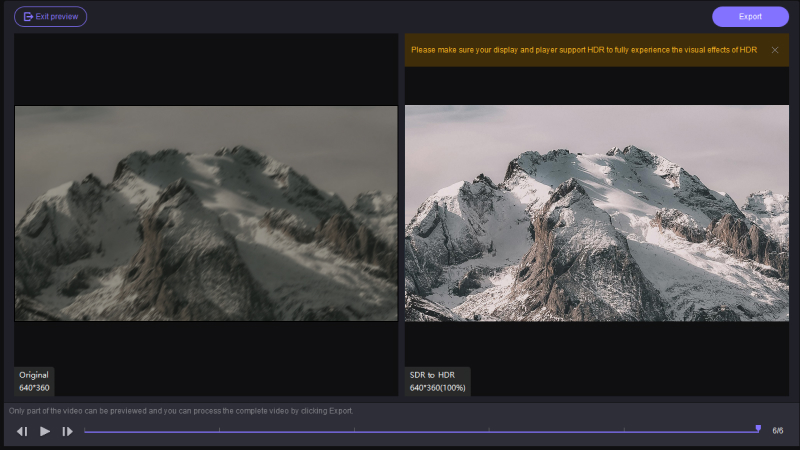

 HitPaw FotorPea
HitPaw FotorPea HitPaw Univd
HitPaw Univd HitPaw VoicePea
HitPaw VoicePea 
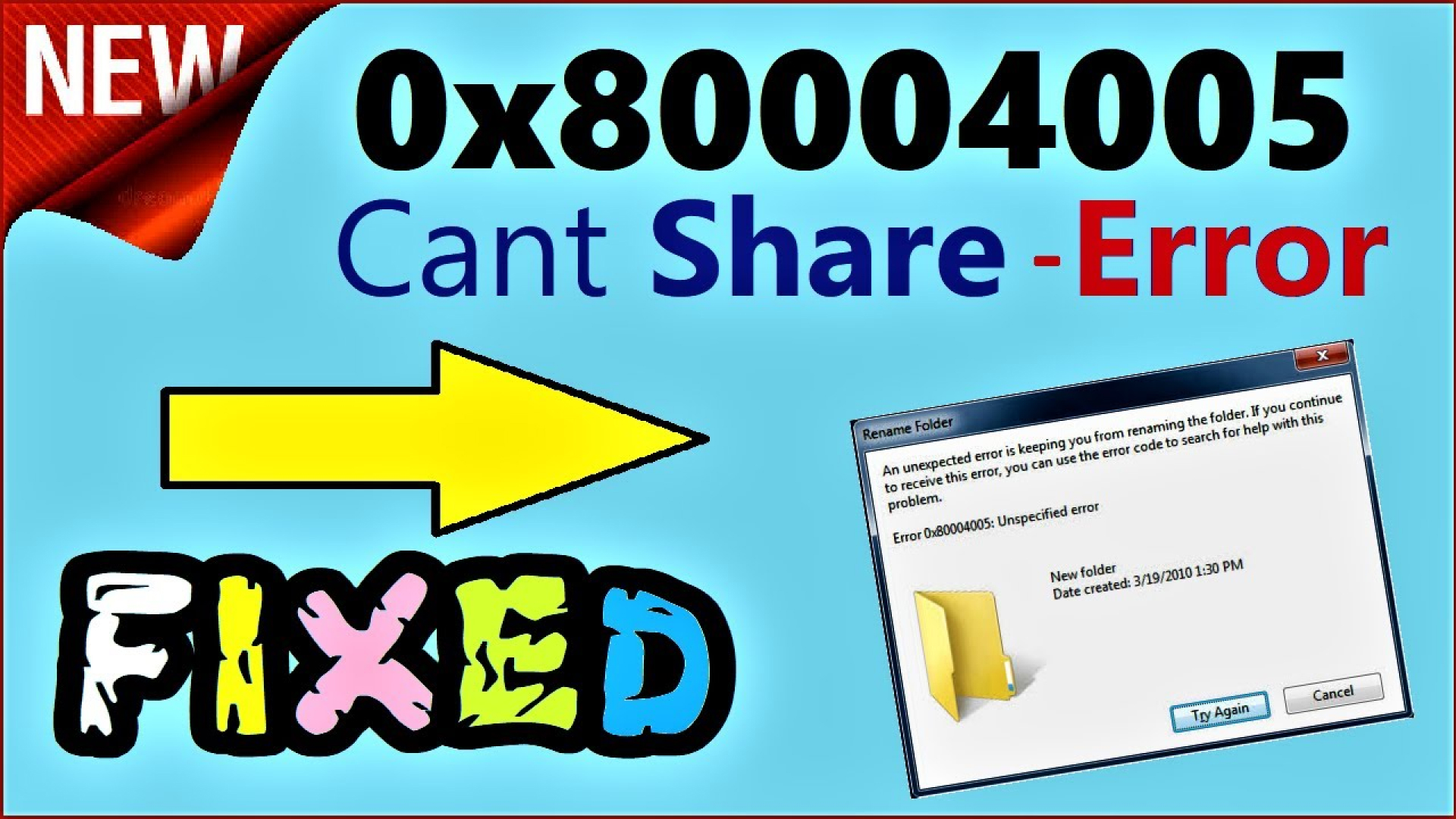


Teilen zu:
Wählen Sie die Produktbewertung:
Joshua Hill
Chefredakteur
Ich bin seit über fünf Jahren als Freiberufler tätig. Es ist immer beeindruckend Wenn ich Neues entdecke Dinge und die neuesten Erkenntnisse, das beeindruckt mich immer wieder. Ich denke, das Leben ist grenzenlos.
Alle Artikel anzeigenEinen Kommentar hinterlassen
Eine Bewertung für HitPaw Artikel abgeben